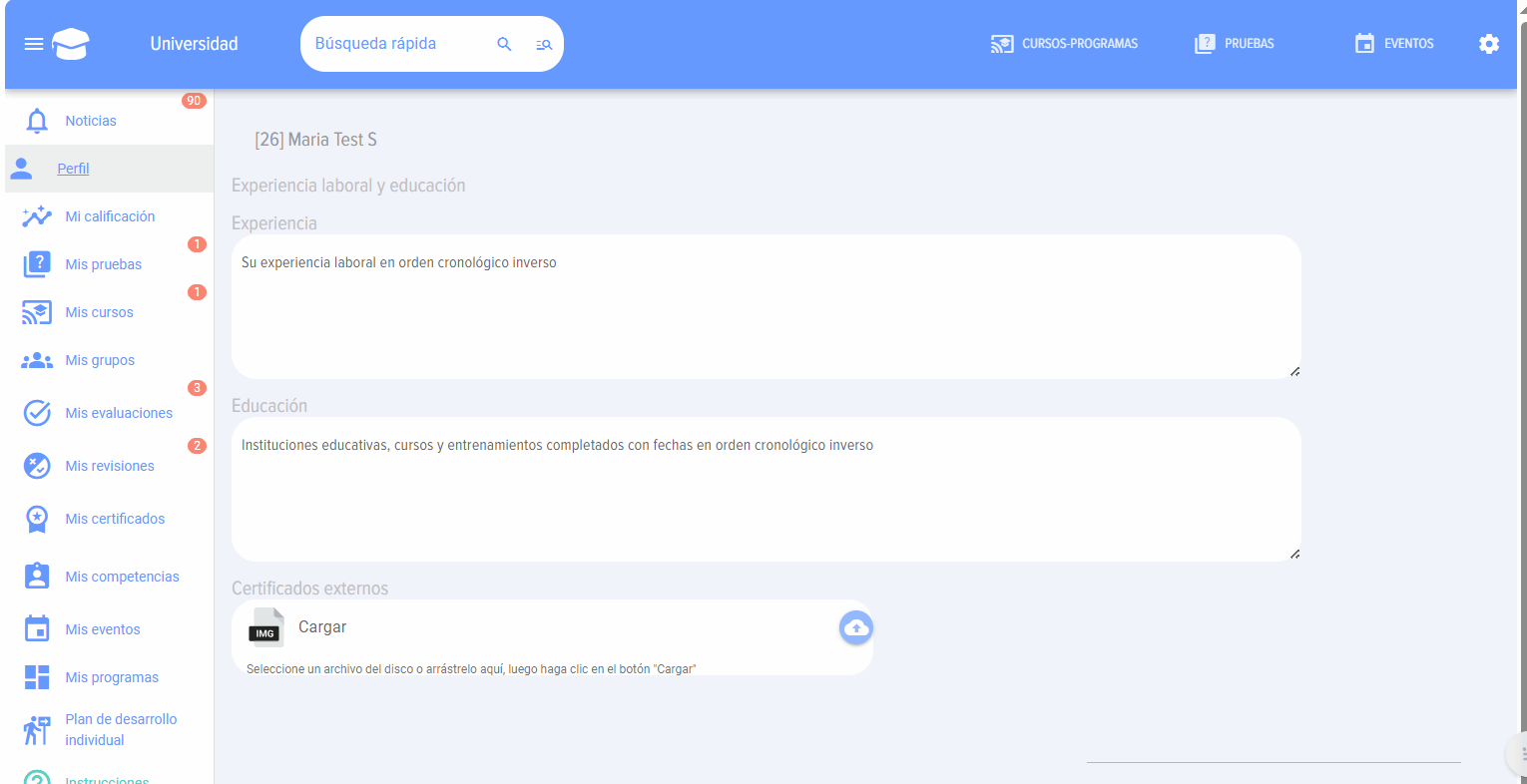Informes
Al hacer clic en el elemento 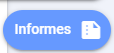 se abren los informes.
se abren los informes.
De forma predeterminada, al generar informes, se incluyen los empleados actuales. Si necesita recuperar empleados despedidos, active este elemento
Los siguientes tipos de informes están disponibles en la aplicación:
- Informes del curso:
- Empleados-Cursos - empleados y los cursos que toman.
- Cursos-personal - cursos y el personal que los imparte.
- Curso específico - empleados - un curso específico y los empleados que lo toman. Puede seleccionar varios cursos.
- Empleados de SCORM. Muestra los resultados de completar cursos que contenían lecciones en el estándar SCORM.
- Informes de pruebas:
- Divisiones - pruebas.
- Se seleccionan los departamentos para los cuales se desea generar el informe. Si la división incluye departamentos de nivel 2, también se incluirán en el informe. El informe incluirá a todos los empleados de los departamentos seleccionados.
- Los grupos se seleccionan desde Bitrix. El informe mostrará si el empleado está en el grupo correspondiente o no. Esta información en el informe será sólo de referencia.
- Se seleccionan las fechas. A continuación se elabora el informe.
- El informe presentará resultados detallados de los empleados que aprobaron las pruebas si están incluidos en los filtros por departamentos y fechas. Además, para cada pregunta se indicará la respuesta correcta o incorrecta: correcto, incorrecto.
- Este informe será útil en una situación donde sea necesario analizar el progreso de la capacitación en un departamento, al tiempo que se identifican grupos específicos de empleados (por ejemplo, estos pueden ser grupos basados en características funcionales o territoriales).
- Empleados-pruebas - empleados y las pruebas que pasan.
- Pruebas-empleados - pruebas y empleados que las realizan.
- Prueba específica - empleados - prueba específica y empleados que la realizan. Puede seleccionar varias pruebas.
- Eventos:
- Eventos: Externos y en sitio - participación de empleados seleccionados en eventos externos y en sitio.
Informes de citas: - Número de empleados: muestra cuántas personas hay en cada asignación en total.
- Porcentaje de empleados que completaron con éxito la prueba: muestra el porcentaje de empleados que completaron con éxito la prueba en la tarea.
- Progreso de aprendizaje por tarea: muestra el estado de aprobación de las pruebas por tarea.
- Progreso general de la formación: para cada empleado, el progreso total de todas sus tareas durante el período seleccionado.
- Eventos: Externos y en sitio - participación de empleados seleccionados en eventos externos y en sitio.
- Informes por grupos:
- Número de empleados: muestra cuántas personas en total se están evaluando dentro de los grupos.
- Porcentaje de empleados que completaron con éxito las pruebas: muestra el porcentaje de empleados que completaron con éxito las pruebas en grupos.
- Progreso de aprendizaje por grupo: muestra el estado de finalización de la prueba por grupo.
- Progreso general de la formación: para cada empleado, el progreso total de todos sus grupos durante el período seleccionado.
- Misceláneas:
- Calificación de empleados (cancelación). El informe le permite obtener información sobre el nivel actual de puntos ganados y cancelarlos.
- Calificación de empleados (detalles). El informe permite obtener información detallada sobre la acumulación de puntos.
- Cuestionarios de retroalimentación: informe sobre los resultados de la recopilación de cuestionarios de retroalimentación.
- Programas. Informar sobre los resultados de los empleados que completaron los programas.
- Evaluación 360. El informe muestra resultados integrados para las categorías de evaluadores: colegas, jefe y autoevaluación.
La configuración del informe se guarda para que no tenga que ingresarla todo el tiempo. Si la estructura ha cambiado en su organización y utilizó la configuración del informe anterior, el informe no se generará correctamente. Debe volver a ingresar los parámetros del informe (seleccione los departamentos o grupos apropiados).
En el estado de cada prueba, se muestra información sobre si la prueba se aprobó o no, el número de puntos obtenidos y la puntuación de aprobación. Además, el estado muestra si la prueba se asignó como moderador; en este caso, se mostrará Designado o se registró de forma independiente; en este caso, se muestra Autograbación.
Ejemplo. En esta captura de pantalla, la prueba no se aprueba, se califica el 50%, mientras que el porcentaje de aprobación es 70, el moderador le asignó una prueba al estudiante.
En la captura de pantalla a continuación, se aprueba la prueba, se califica el 100 por ciento, mientras que el porcentaje de aprobación es 70, el estudiante se inscribe por su cuenta
- Si algún empleado no ha pasado la prueba, se mostrará la siguiente información:
- Cuántas preguntas de cuántas se han respondido correctamente;
Preguntas que se responden incorrectamente.
Si hubo preguntas con opción múltiple entre las preguntas, entonces para estas preguntas se marcará lo siguiente:
correcta seleccionada - respuesta correcta
correcto no seleccionado - respuesta incorrecta
incorrecto no seleccionado - respuesta correcta
mal seleccionado - respuesta incorrecta
En la captura de pantalla a continuación, tenemos:
- La opción de respuesta 1 es correcta y está seleccionada, es decir, la respuesta es correcta;
- La respuesta 2 es incorrecta, pero está seleccionada, es decir, la respuesta es incorrecta.
- La respuesta 3 es correcta, pero no seleccionada, es decir la respuesta es incorrecta.
- La respuesta 4 es incorrecta y no se ha seleccionado, es decir, la respuesta es correcta;